
Složka Software Distribution obsahuje všechny dočasné soubory s aktualizacemi systému Windows, ale někdy budete muset přejmenovat Složka Distribuce softwaru za účelem vyřešení určitých problémů a v dnešním článku vám ukážeme, jak na to že.
Zde je návod, jak jeden uživatel zapnout TechNet fórum popsalo problém:
Po přezkoumání fór podpory se jedná o doporučenou opravu - postup při opravě churavěných aktualizací systému Windows -
přejmenovat složku SoftwareDistribution, například SoftwareDistribution.old, aby se Windows mohly znovu regenerovat
aby se aktualizace mohly správně nainstalovat. Po kontrole oprávnění a přihlášení pomocí
Oprávnění správce neexistuje způsob, jak přejmenovat složku, po aktualizaci služby
je také zastaven. Zajímalo by mě, jestli jsou stroje infikovány - nebo - někdo?
Jak přejmenuji složku Software Distribution ve Windows 10?
1. Změňte název složky v CMD
- Do vyhledávacího pole Windows zadejte cmd.
- Klepněte pravým tlačítkem na první výsledek a vyberte Spustit jako administrátor.

- V okně cmd zadejte následující příkazy a po každém stiskněte Enter:
- net stop wuauserv
- čisté stop bity
- přejmenovat c: windowsSoftwareDistribution SoftwareDistribution.bak
- net start wuauserv
- čisté startovací bity
- Po dokončení procesu přejděte do C:> Windows a složka by nyní měla mít název SoftwareDistribution.bak.
2. Změňte název složky v nouzovém režimu
- zmáčkni Klávesa Windows + R. otevřete Spustit, zadejte msconfiga stiskněte Enter.

- Zobrazí se okno Konfigurace systému.
- Přejít na Boot záložka.
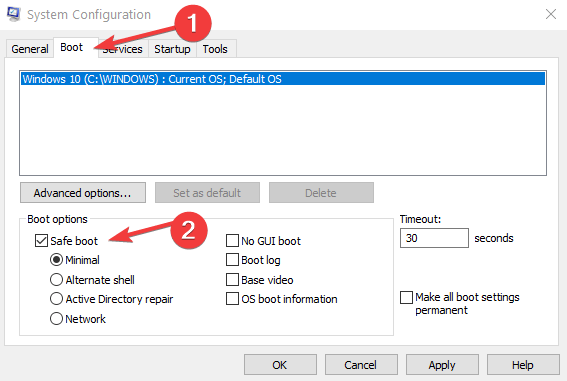
- V části Možnosti spuštění zaškrtněte políčko Nouzový režim.
- Klepněte na Aplikovat a OK.
Několik uživatelů uvedlo, že jsou nelze spustit do nouzového režimu. V takovém případě si přečtěte našeho průvodce a podívejte se, jak tento problém vyřešit.
Doufám, že tento průvodce Windows 10 pomohl problém vyřešit a vaše aktualizace systému Windows jsou zpět na správné cestě.
Pokud máte jakékoli další možné řešení nebo dotazy, neváhejte sáhnout v sekci komentáře níže a my se jimi určitě podíváme.

![Nainstalujte si Windows Terminal do Windows 10 [RYCHLE A SNADNO]](/f/8efd61b9268eefe39fc2b23f183aadcf.jpg?width=300&height=460)
